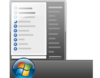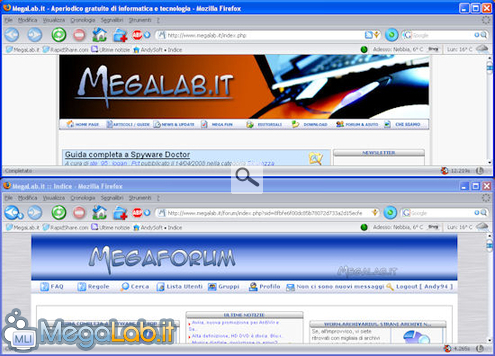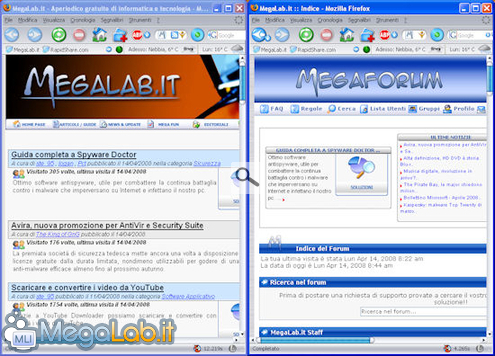Sovrapponi
Partendo dalle due finestre ridotte a icona o ingrandite, clicchiamo sul primo pulsante. Ciò che succede è visibile nella seguente fotografia.

Ecco, le finestre vengono rimpicciolite e sovrapposte nell'angolo sinistro alto del monitor.
Affianca orizzontalmente
Partendo dalle due finestre ridotte a icona o ingrandite, clicchiamo sul secondo pulsante. Ciò che succede è visibile nella seguente fotografia.
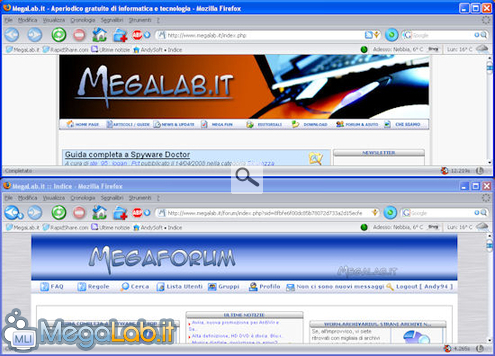
Affianca verticalmente
Partendo dalle due finestre ridotte a icona o ingrandite, clicchiamo sul terzo pulsante. Ciò che succede è visibile nella seguente fotografia.
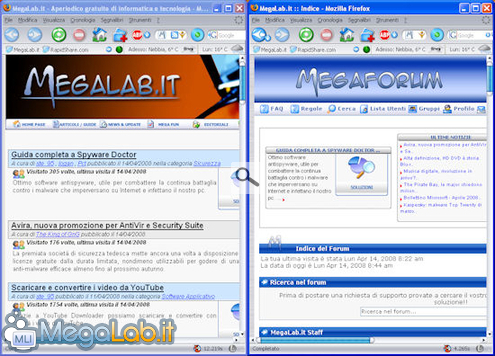
Riduci gruppo a icona
Partendo dalle due finestre espanse, clicchiamo sul quarto pulsante. Assisteremo alla riduzione a icona nella Taskbar delle finestre coinvolte.

Chiudi gruppo
Partendo dalle due finestre ridotte a icona o ingrandite, clicchiamo sul quinto ed ultimo pulsante. Avremo la chiusura delle finestre coinvolte (e quindi la loro scomparsa Taskbar).